আপনার পিসি পুনরায় সেট করা চূড়ান্ত সমস্যা সমাধানের সমাধান হিসাবে বিবেচিত যা উইন্ডোজে বেশিরভাগ সিস্টেমের ত্রুটি সমাধান করে। কিন্তু যখন আপনার পিসি রিসেট হবে না তখন কী হবে? সমস্যাটি সনাক্তকরণ এবং সমাধানের জন্য আপনি অন্যান্য অন্তর্নির্মিত সরঞ্জামগুলি ব্যবহার করতে পারেন।
আপনি যখন উইন্ডোজ পুনরায় ইনস্টল করার চেষ্টা করেন আপনার পিসি যদি "আপনার পিসিটিকে পুনরায় সেট করতে সমস্যা হয়" ত্রুটি প্রদর্শন করে থাকে তবে নীচের তালিকাভুক্ত সমাধানগুলি সমস্যার সমাধান করবে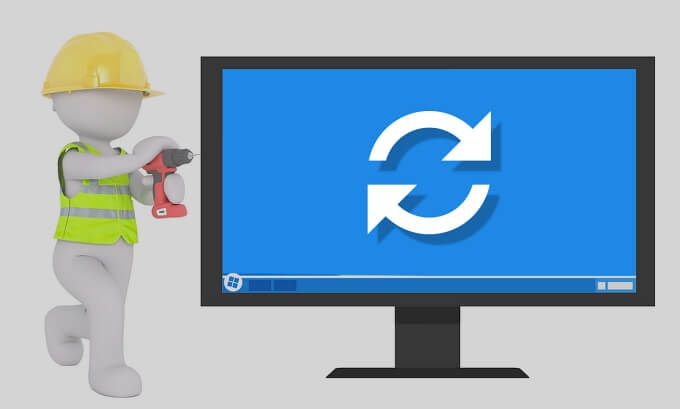
সিস্টেম ফাইল দুর্নীতি ছাড়াও, হঠাৎ বিদ্যুৎ বিভ্রাট পিসি রিসেট প্রক্রিয়াটিকে বাধা দিতে পারে। এজন্য যে উইন্ডোজ আপনার পিসিটিকে ব্যাটারি শক্তিতে রিসেট করতে পারে না। সুতরাং উইন্ডোজ এই ত্রুটিটি প্রদর্শন করতে পারে যদি আপনি পুনরায় সেট করার সময় ঘটনাক্রমে আপনার ল্যাপটপের চার্জারটি প্লাগ করে রাখেন
এই ক্ষেত্রে, আমরা আপনার কম্পিউটারকে এসি পাওয়ারে পুনরায় চালু করার এবং "এই পিসিটি পুনরায় সেট করুন" সরঞ্জামটি আবার চেষ্টা করার পরামর্শ দিচ্ছি। ত্রুটি বার্তাটি যদি অব্যাহত থাকে তবে নীচের সমস্যার সমাধানের পদক্ষেপগুলি ব্যবহার করুন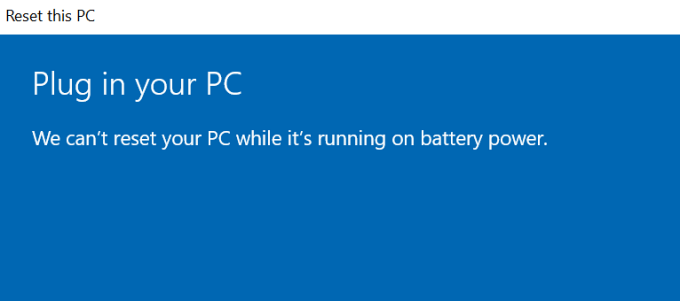
কর্মশালা: "নতুন করে শুরু করুন" সরঞ্জামটি ব্যবহার করুন
"নতুন করে শুরু করুন" উইন্ডোজ পুরানো সংস্করণে ব্যবহৃত "এই পিসি পুনরায় সেট করুন" কার্যকারিতা। মাইক্রোসফ্ট উইন্ডোজ 10 সংস্করণ 2004 চালু করার সাথে সাথে "এই রিসেটটি পুনরায় সেট করুন" হিসাবে "ফ্রেশ স্টার্ট" বৈশিষ্ট্যটি পুনরায় ব্র্যান্ড করেছে Interest মজার বিষয় হল, আপনি কমান্ড প্রম্পট থেকে এখনও "নতুন রিস্টার্ট" বৈশিষ্ট্যটি অ্যাক্সেস করতে পারবেন
'সেটিংস মেনু থেকে আপনার পিসি পুনরায় সেট করতে অক্ষম, "ফ্রেশ স্টার্ট" সরঞ্জামটি ব্যবহার করে দেখুন
নতুন কম্পিউটারে আপনার কম্পিউটার পুনরায় সেট করা ইনস্টল করা অ্যাপ্লিকেশন এবং অন্যান্য তৃতীয় পক্ষের উপাদানগুলি সরিয়ে ফেলবে। উইন্ডোজ কিছু সিস্টেম কনফিগারেশন এবং পছন্দগুলি কারখানার ডিফল্টে পুনরায় সেট করবে। অন্যদিকে, আপনার ব্যক্তিগত ফাইলগুলি অচ্ছুত রয়েছে
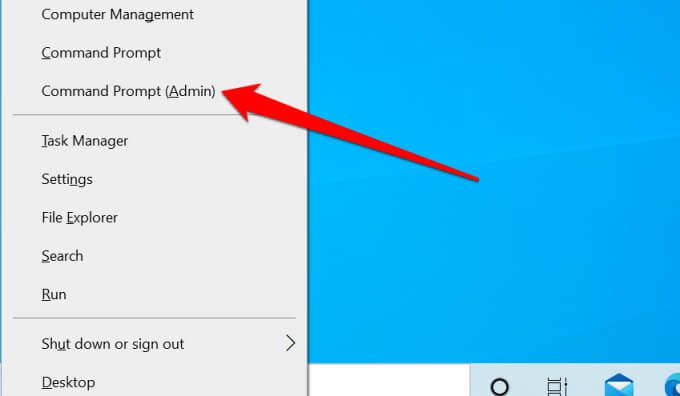 <
<
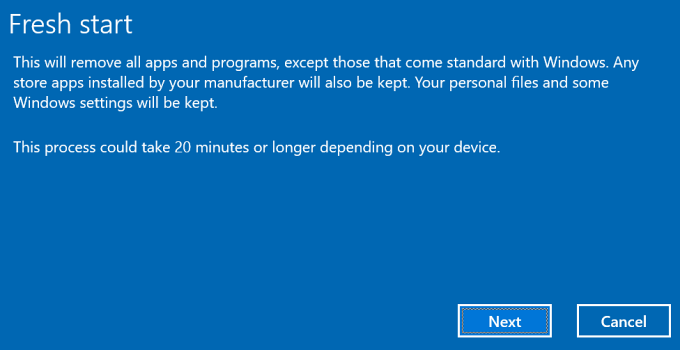 <
<সিস্টেম ফাইল দুর্নীতি পরীক্ষা করে দেখুন
ফাইল দুর্নীতি পুনরায় সেট করতে সমস্যা ছিল এর অন্য একটি সাধারণ কারণ আপনার পিসি "উইন্ডোজ রিসেট জন্য ব্যর্থতা। আপনার পিসিতে ক্ষতিগ্রস্থ অপারেটিং সিস্টেমের ফাইলগুলি সন্ধান এবং মেরামতের জন্য সিস্টেম ফাইল চেকার (এসএফসি) সরঞ্জামটি চালান।
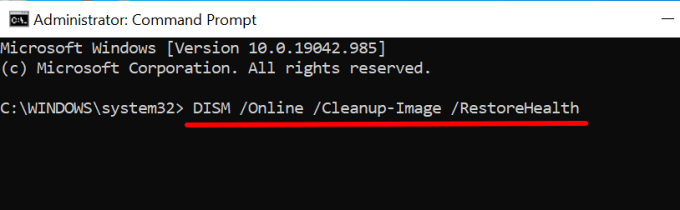
নোট করুন ডিপ্লোয়মেন্ট ইমেজ সার্ভিসিং অ্যান্ড ম্যানেজমেন্ট (ডিআইএসএম) কমান্ড চালাতে কয়েক মিনিট সময় লাগবে। প্রক্রিয়া চলাকালীন উইন্ডোজ আপনার কম্পিউটারটিকে দুর্নীতির জন্য স্ক্যান করবে এবং ক্ষতিগ্রস্থ সিস্টেম ফাইলগুলি মাইক্রোসফ্টের আপডেট সার্ভার থেকে প্রাপ্ত স্থিতিশীল কপিগুলির সাথে প্রতিস্থাপন করবে। কমান্ডটি চালানোর আগে আপনার পিসিটিকে ইন্টারনেটে সংযুক্ত করুন<
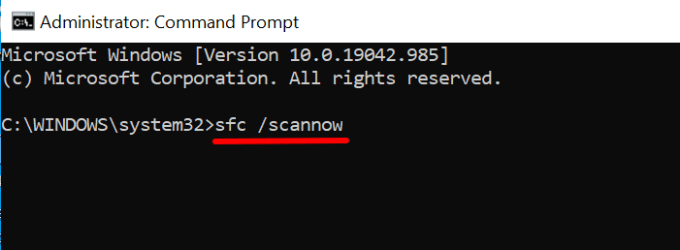
উপরের কমান্ডটি হারিয়ে যাওয়া এবং দূষিত সিস্টেম ফাইলগুলির জন্য স্ক্যান করতে উইন্ডোজ সিস্টেম ফাইল চেকার (এসএফসি) কে ট্রিগার করবে। আপনার পিসির সঞ্চয়স্থানের আকার এবং ফাইলগুলির সংখ্যার উপর নির্ভর করে স্ক্যানের সময়কাল কয়েক মিনিট বা ঘন্টার জন্য চলতে পারে<
উইন্ডোজ পুনরুদ্ধার পরিবেশ পুনরায় সক্ষম করতে নীচের পদক্ষেপগুলি অনুসরণ করুন <
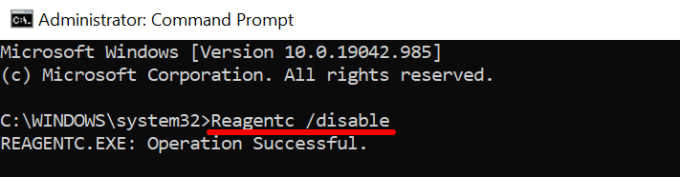 টিপুন
টিপুন
এটি কোনও সক্রিয় পুনরুদ্ধার চিত্র অক্ষম করবে। আপনি যখন "অপারেশন সফল" বার্তাটি পাবেন তখন পরবর্তী পদক্ষেপে এগিয়ে যান<<শুরু = "3">
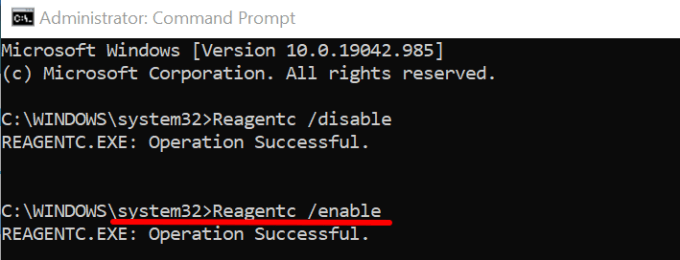 <
<একটি সিস্টেম পুনরুদ্ধার করুন
আপনি যদি এখনও "আপনার পিসিটি পুনরায় সেট করতে সমস্যাযুক্ত হন" ত্রুটিটি পেয়ে থাকেন তবে আপনার কম্পিউটারটিকে আগের অবস্থায় ফিরিয়ে দেওয়ার চেষ্টা করুন। তবে প্রথমে আপনার আপনার পিসিতে সিস্টেম সুরক্ষা বৈশিষ্ট্য সক্ষম করা হয়েছে থাকা দরকার। এটি প্রতি সপ্তাহে স্বয়ংক্রিয়ভাবে একবারে পুনরুদ্ধার পয়েন্ট তৈরি করতে উইন্ডোজকে ট্রিগার করবে
যদি কোনও দূষিত প্রোগ্রাম বা দূষিত রেজিস্ট্রি ফাইলগুলি উইন্ডোজ পুনরায় সেট করতে ব্যর্থ হয়, একটি সিস্টেম পুনরুদ্ধার সম্পাদন এই সমস্যাটি সমাধান করতে পারে।
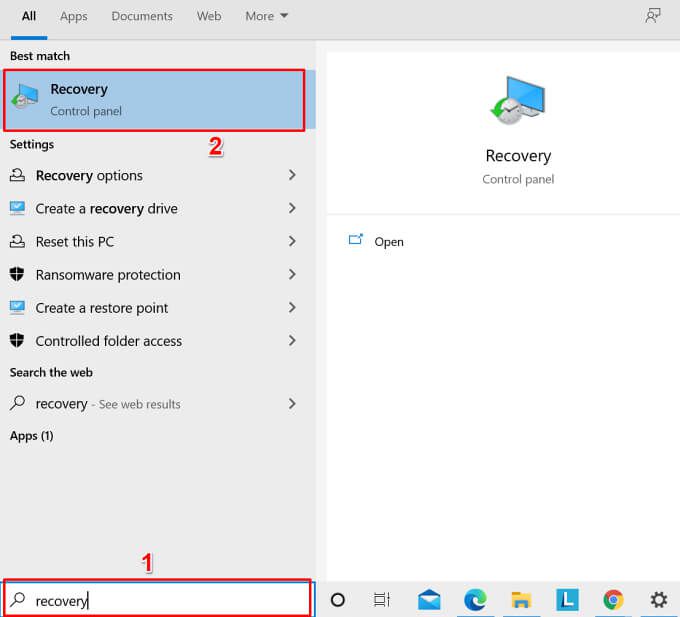 <
<বিকল্পে, একটি অন্য পুনরুদ্ধার পয়েন্ট চয়ন করুননির্বাচন করুন এবং পুরানো পুনরুদ্ধার পয়েন্ট চয়ন করতে পরবর্তীনির্বাচন করুন<
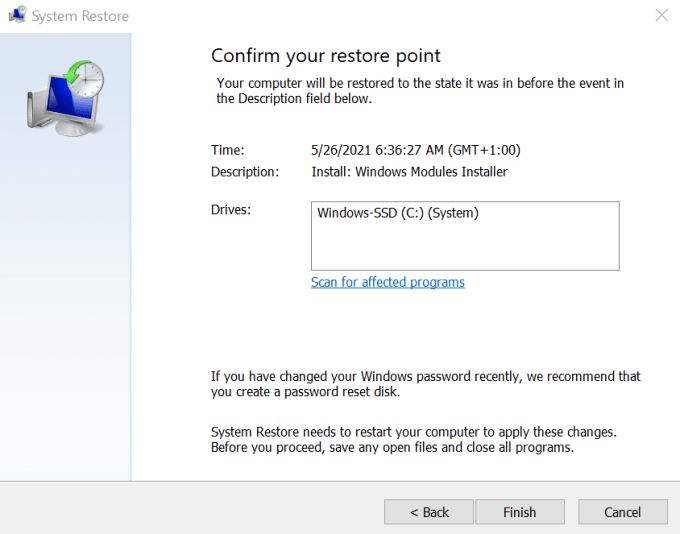
পরিবর্তনগুলি প্রয়োগ করতে সিস্টেম পুনরুদ্ধার সরঞ্জামটি আপনার কম্পিউটার পুনরায় চালু করবে । অতএব, আপনি সমস্ত অ্যাপ্লিকেশন এবং ফাইলগুলি বন্ধ করে রেখেছেন তা নিশ্চিত করুন, যাতে আপনি সংরক্ষণ না করা ডেটা হারাবেন না
অন্যান্য উইন্ডোজ রিসেট কৌশলগুলি ব্যবহার করে দেখুন
ত্রুটি যদি অব্যাহত থাকে তবে বুটযোগ্য ইউএসবি ব্যবহার করে উইন্ডোজ পুনরায় সেট করার কথা বিবেচনা করুন ড্রাইভ বা উইন্ডোজ ইনস্টলেশন মিডিয়া। আপনার পিসি পুনরায় সেট করার অন্যান্য উপায়গুলি জানতে এই উইন্ডোজ মুছে ফেলা এবং পুনরায় ইনস্টল করার বিষয়ে টিউটোরিয়াল দেখুন।
<স্প্যান ক্লাস = "এট_ ব্লুম_বটম_ট্রিগার">